Happy Addons Content Switcher Widget'ı Kullanarak İçerik Değiştirme
Yayınlanan: 2022-07-16Web sitesi sahiplerinin ve tasarımcıların nihai hedefi, web sitesi tasarımını bozmadan mümkün olduğunca fazla içerik eklemektir. Bu, elde edilmesi zor bir başarıdır, çünkü çok fazla içerik eklemek, okuyucuların odaklanmamasına ve çabalarından vazgeçmesine neden olabilir.
Peki ya web sitenizin tasarımına zarar vermeden veya okuyucuları sıkmadan web sitenize daha fazla bilgi ekleyebileceğinizi söylesek? Evet, Happy Addons' Content Switcher widget'ını kullanarak site tasarımını bozmadan daha fazla içerik ekleyebilirsiniz.
İçerik değiştirme, kullanıcıların ek gerçekleri, rakamları ve ayrıntıları görmek için yeni bir sekme açmasına gerek kalmaması için aynı web sayfasında daha zıt bilgiler sunmanın bir yoludur.
Happy Addons, hayalinizdeki web sitesini bir günde tasarlayabileceğiniz güçlü bir Elementor Eklentisidir. Web sitenizi güçlendirmek için 110'dan fazla harika widget'a sahiptir. İçerik değiştirici bunlardan biridir. Küçük alanlarda çok sayıda bilgiyi görüntüleme mücadelesinin üstesinden gelmenize yardımcı olabilir.
En önemlisi, bu widget'ın kullanımı tamamen ücretsizdir. Bu makale, içerik değiştirici ile neler yapabileceğinizi ve bu widget'ı web sitenizde nasıl kuracağınızı gösterecektir.
Happy Addons' Content Switcher Widget'ını Kullanmanın Avantajları
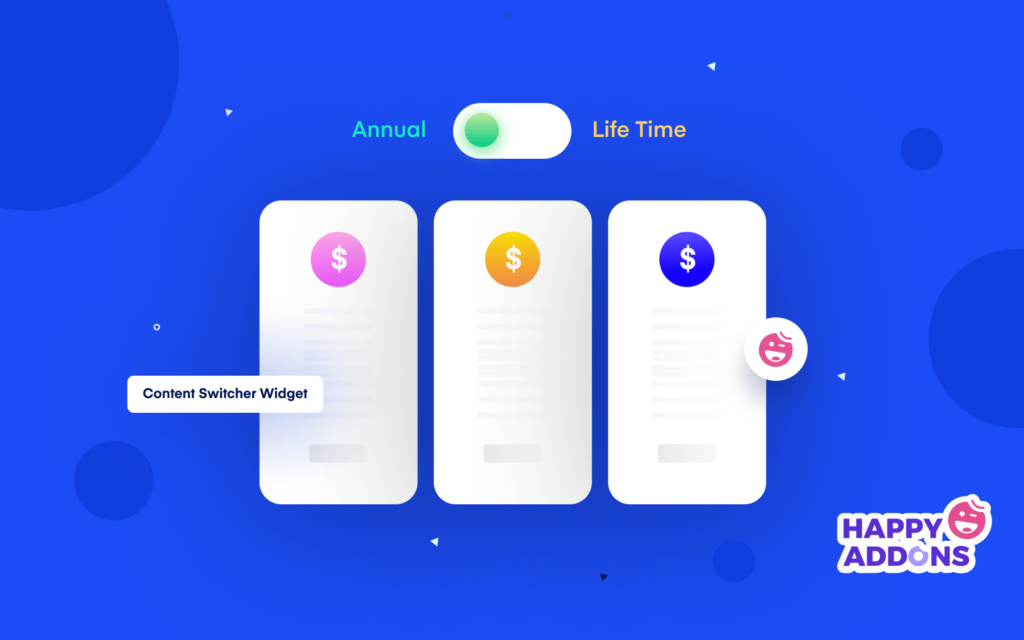
Günümüzde çoğu web kullanıcısı, tek bir içeriğin tüm gerekli bilgilerini tek bir yerde görmeyi sever. Aynı içeriğin geri kalan kısmını elde etmek için birden fazla web sayfasını dolaşarak zaman kaybetmek istemiyorlar. Bu içerik değiştirici widget'ı, bu sorunu çözmenize yardımcı olabilir. Bu widget ile neler yapabileceğinize bir göz atalım.
Site Tasarımını Bozmadan Daha Fazla Bilgi Ekleyin
İçerik değiştirici, aynı blok içinde farklı konularda birden çok paragraf eklemenize yardımcı olur. Site tasarımınızın bozulmasına neden olmaz. Ayrıca, gösterinizi canlı hale getirmek için bu bölüme görsel grafikler ekleyebilirsiniz.
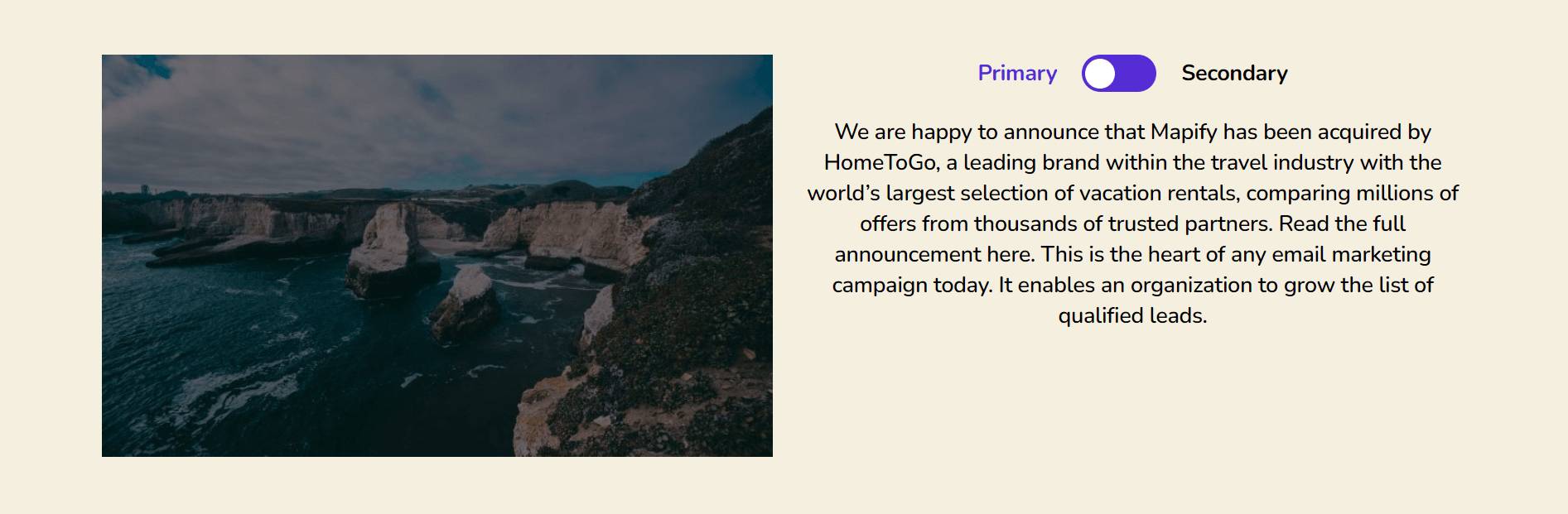
Birden Fazla Menüyü Göster
Yiyecek tabanlı web siteleri, çevrimiçi satışları artırmak için genellikle farklı tabaklar ve gruplandırılmış öğeler sunar. Ancak çok fazla menü, web sayfalarını çok uzun yapar. Ziyaretçilerin ihtiyaç duydukları bilgileri tam olarak bulmalarını zorlaştırır. İçerik değiştirici, birden çok menüyü yan yana görüntülemenize yardımcı olur.
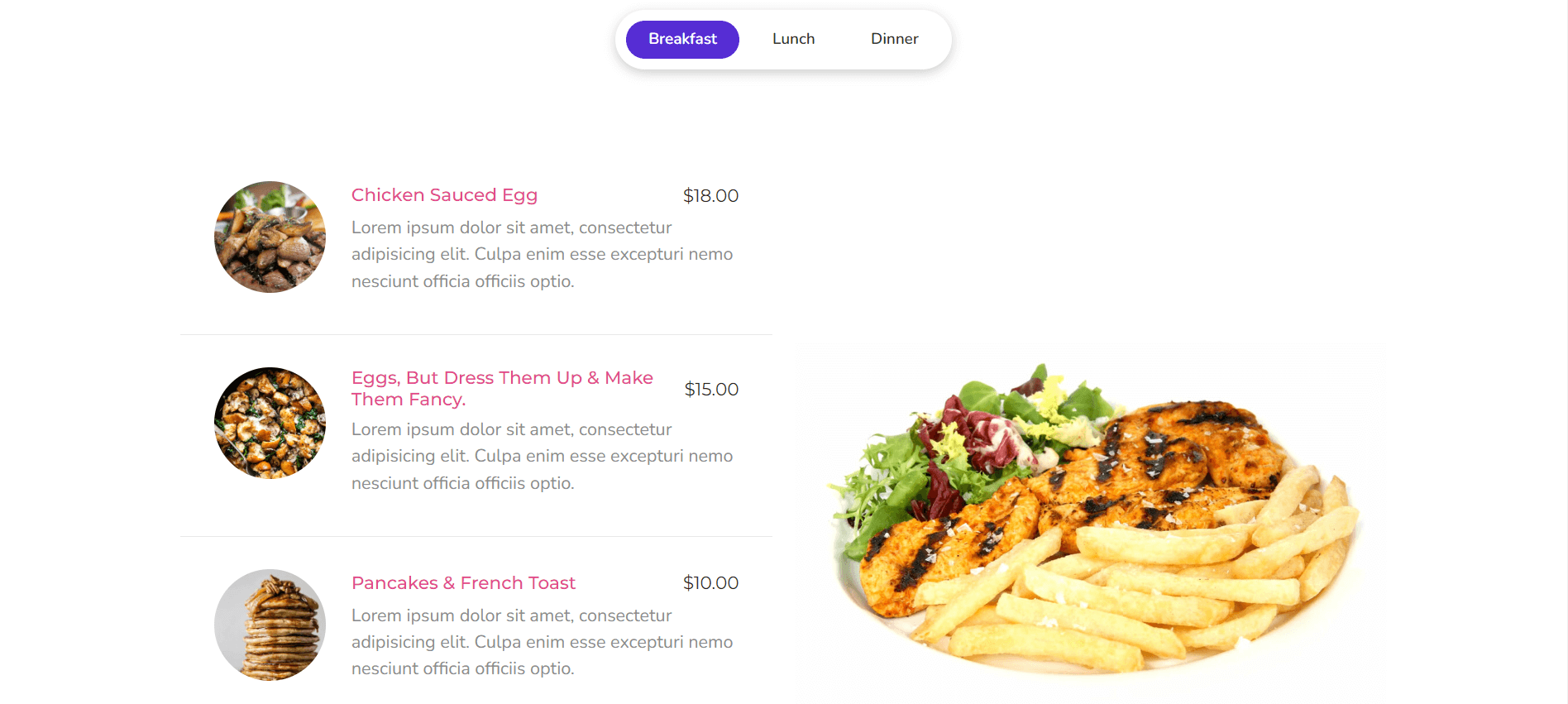
Ayrı Paketler için Fiyatlandırma Planlarını Göster
Bir BT ajansıysanız, yazılım ve hizmetleriniz için açıkça ayrı fiyatlandırma planlarınız olacaktır. İçerik değiştirici pencere öğesini kullanarak bu planları tek bir yerde gösterebilirsiniz.
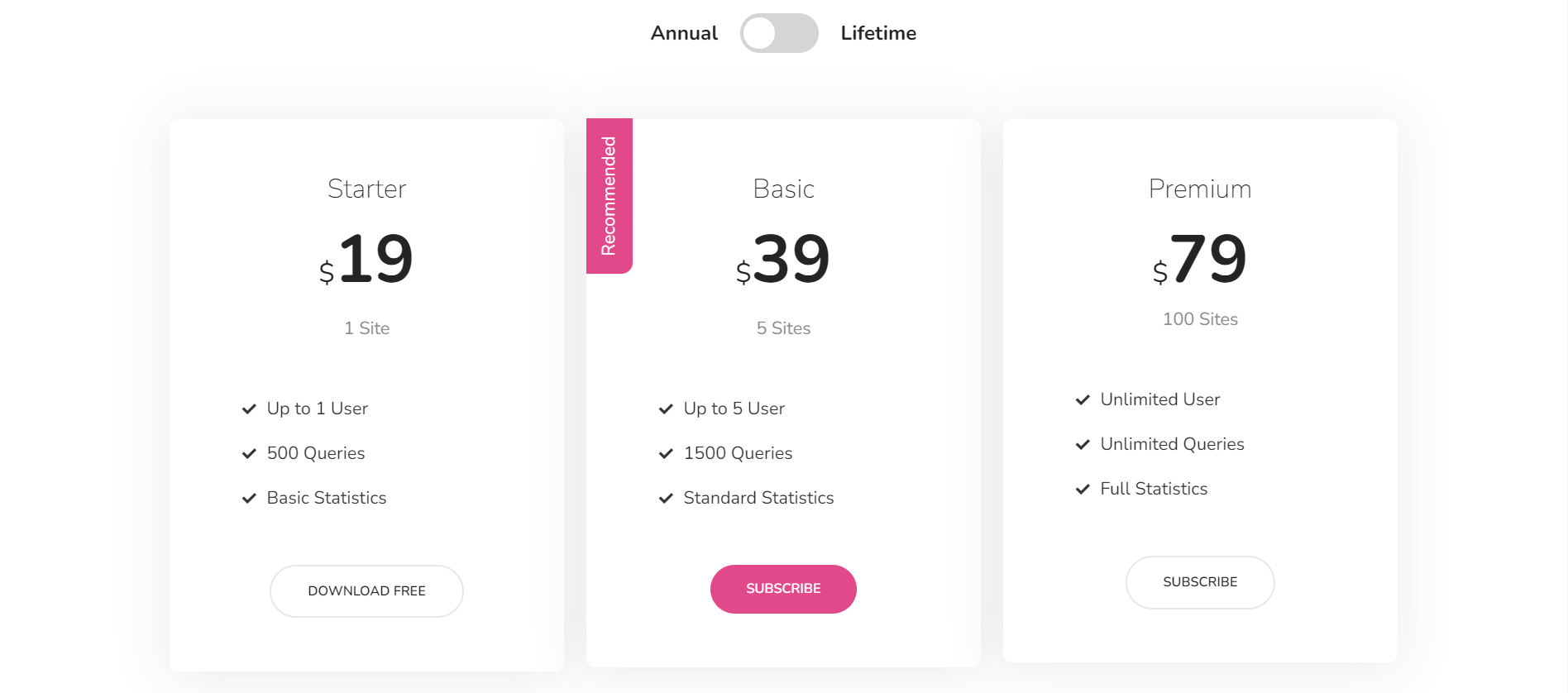
Ücretsiz ve Premium Özellikleri Tek Sayfada Görüntüleyin
Diyelim ki temalarınız ve eklentileriniz hem ücretsiz hem de premium sürümlere sahip. Bunları birden fazla liste aracılığıyla web sitenizde yayınlamak isteyebilirsiniz. Ancak bir içerik değiştirici bunları tek bir yerde gruplayabilir ve sayfa alanınızdan tasarruf edebilir. E-Ticaret ürünlerinde indirimleri göstermek için aynı süreci takip edebilirsiniz.
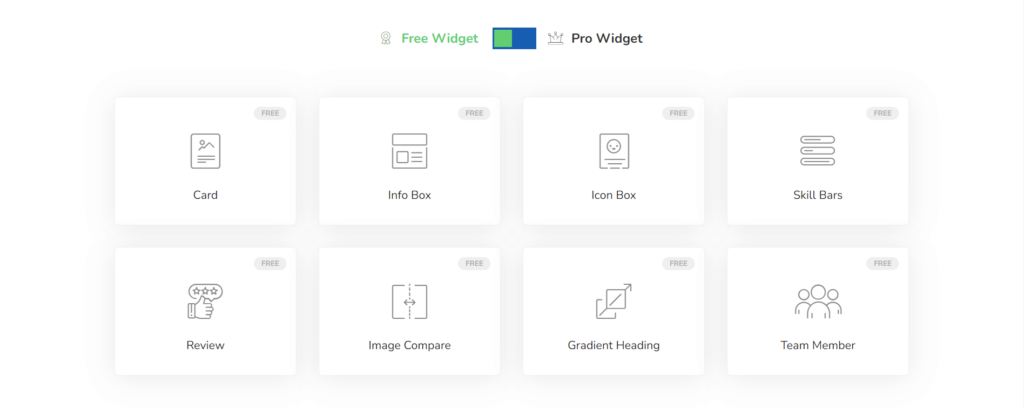
Yetenekli Ekibinizi Sergileyin
Artık yalnızca takım referanslarınızı göstermek için özel bir sayfa oluşturmanız gerekmiyor. İçerik değiştiriciniz varsa, aynı ham üzerinde çok sayıda referans görüntüleyebilirsiniz. E-Ticaret ürün incelemelerinizi de aynı şekilde gösterebilirsiniz.
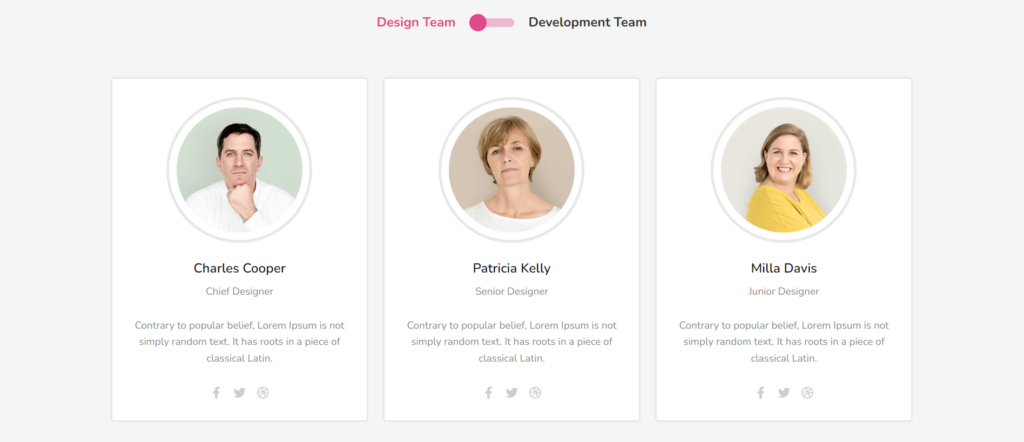
Mutlu Eklentiler İçerik Değiştirici Widget'ı Nasıl Kurulur
Web sitenizde Happy Addons' içerik değiştirici widget'ını kurmanız sadece birkaç dakika sürecektir. Ancak kurulumu başlatmak için iki ön koşul vardır.
Ön koşullar
- Elementor (Ücretsiz)
- Mutlu Eklentiler (Ücretsiz)
Bu eklentilerin web sitelerinize yüklendiğinden emin olun. Her şey yolundaysa, aşağıda açıklanan işleme bakın.
Adım 01: İçerik Değiştirici Widget'ını Sürükleyip Bırakın
Elementor arama çubuğuna içerik değiştirici yazın. Size içerik değiştirici widget'ını gösterecektir. Seçili alana sürükleyip bırakın.
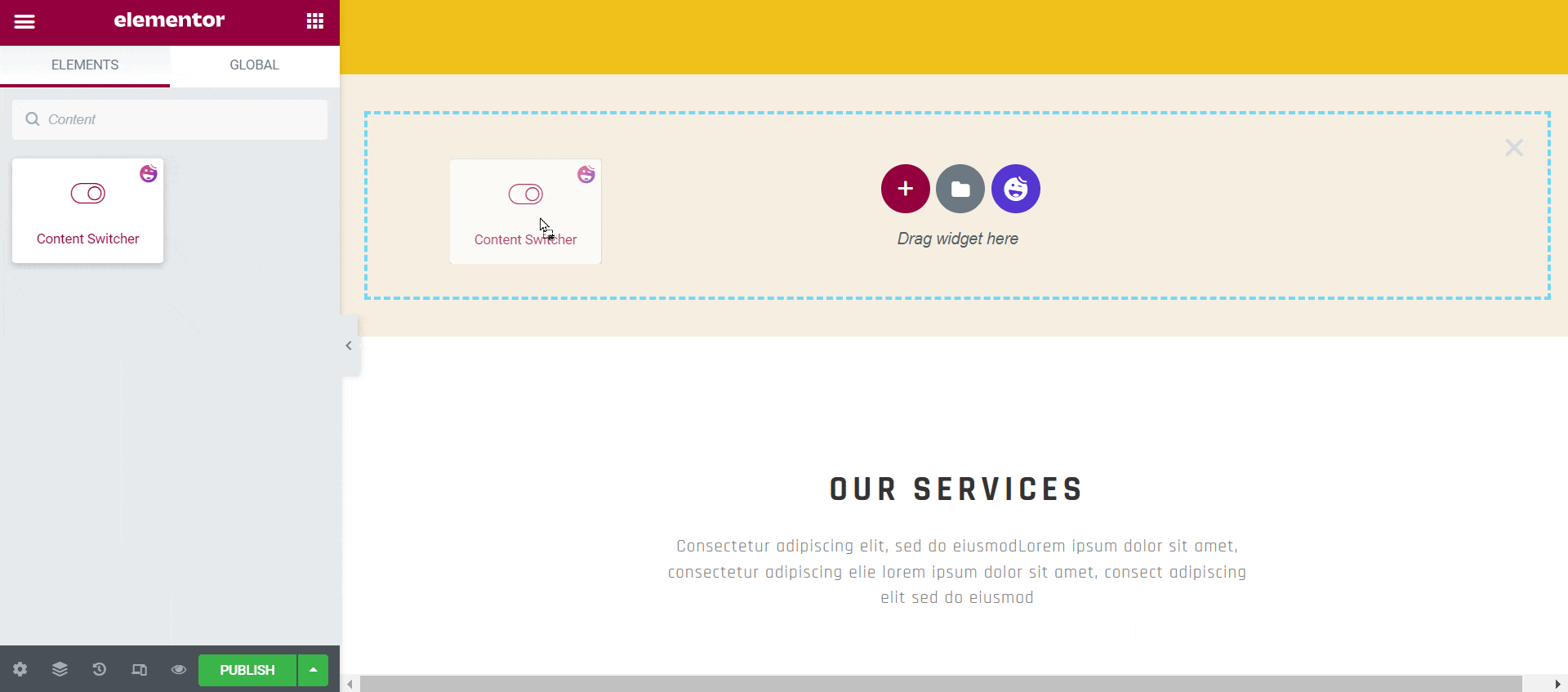
Bu widget'ı seçtiğiniz alana eklediğinizde, içerik değiştirici otomatik olarak sol tarafta harcanacaktır. Orada Tasarım Seç seçeneğini görebilirsiniz. Geçiş simgeniz için beş tasarım mevcuttur. Beğendiğinizi seçin.
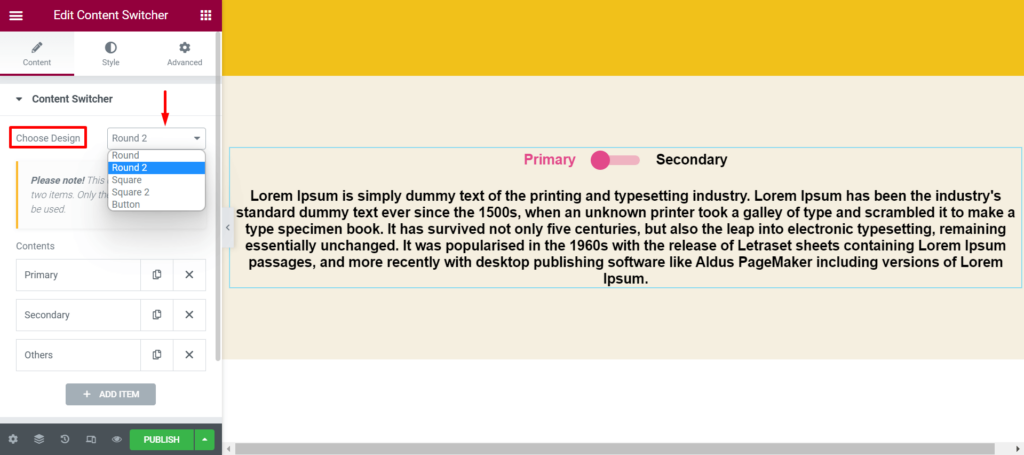
Adım 02: İçerik Öğelerini Özelleştirin
İçindekiler seçeneğinden başlığı düzenleyebilir, içerik türünü seçebilir, simgeyi değiştirebilir, konumunu taşıyabilir ve etkinleştirebilirsiniz. Aşağıdaki GIF, bunların hepsini nasıl yapacağınızı gösterir.
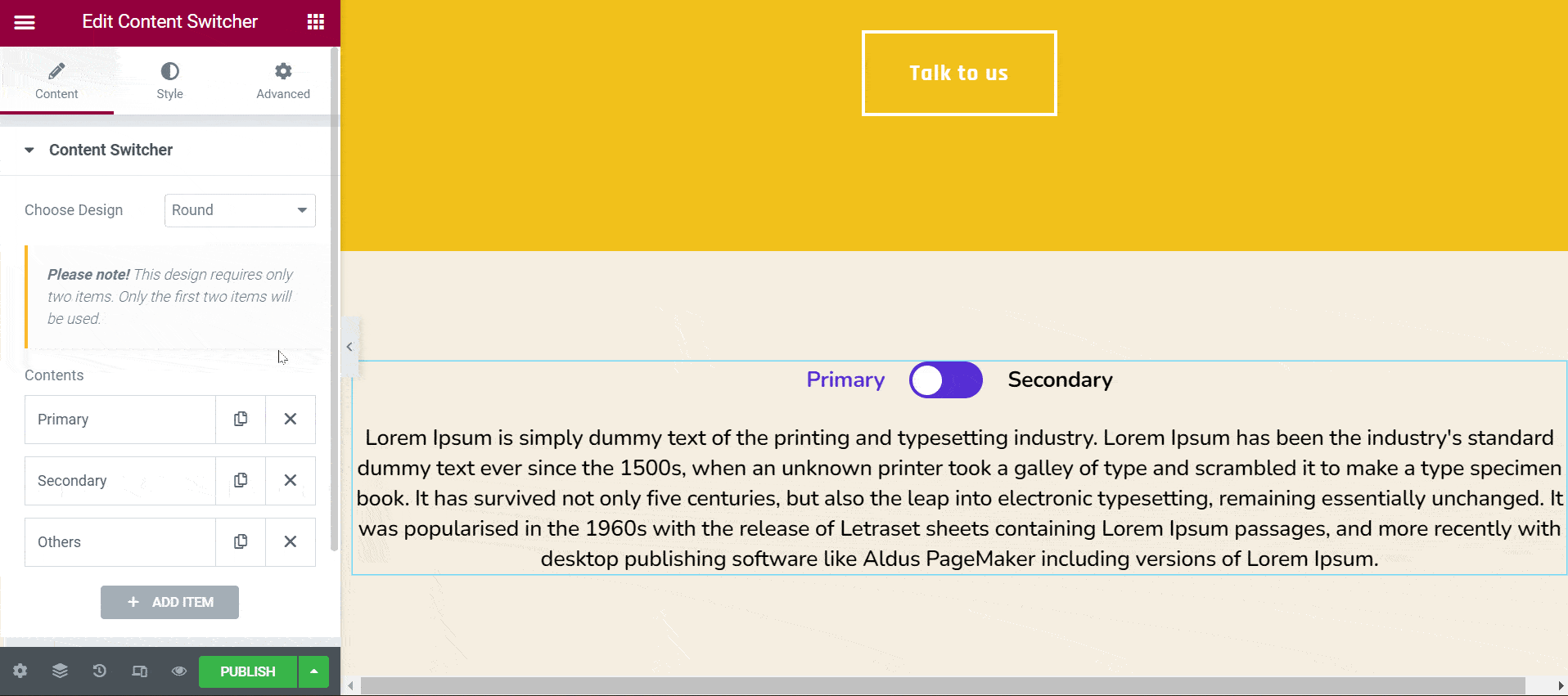
Aynı şekilde ikinci içerik bölümünü de düzenleyebilirsiniz. İçerik değiştiricinizdeki içerik bölümlerinin sayısını artırabilirsiniz. Bunu yapmak için düğme tasarımını seçmelisiniz. Diğerleri olarak adlandırılan geçiş simgesiyle otomatik olarak yeni bir bölümün eklendiğini göreceksiniz.

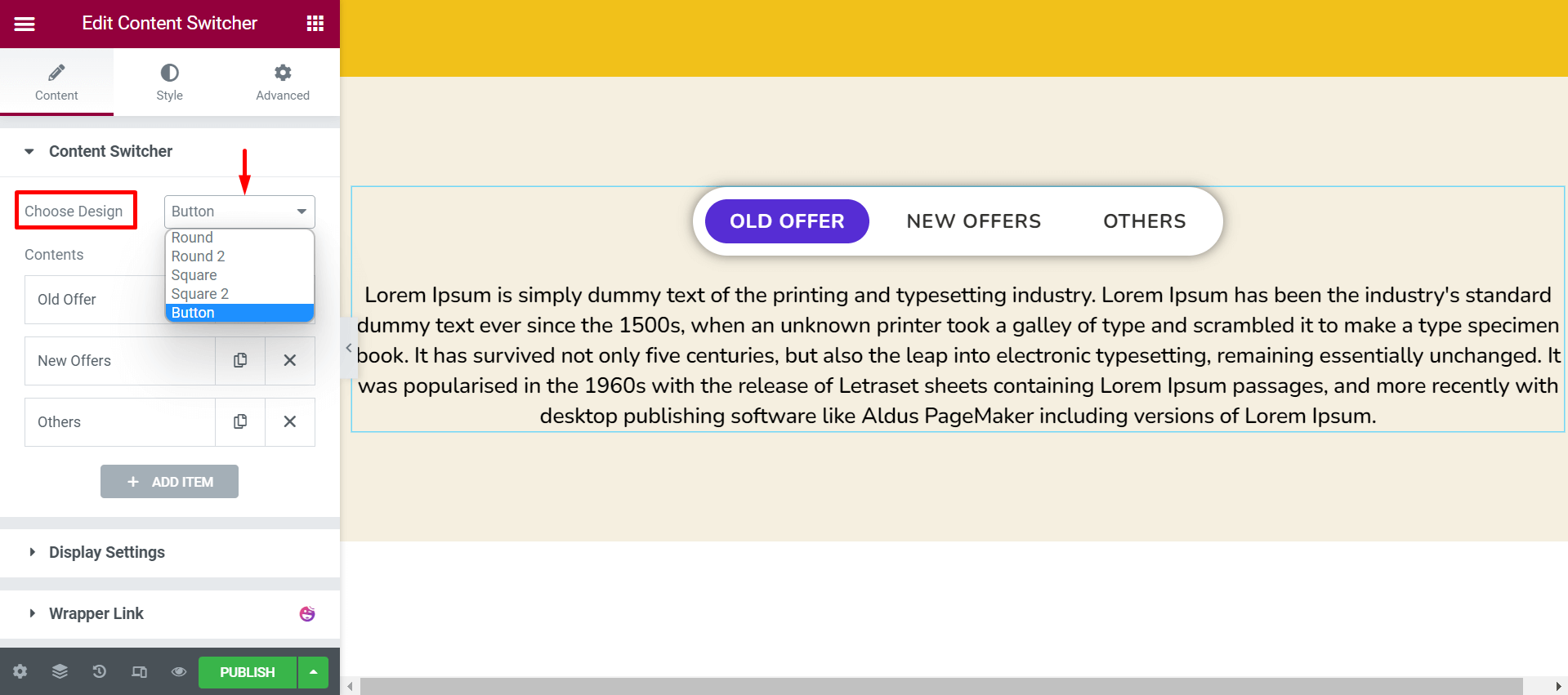
Adım 03: Görüntü Ayarlarını Yapılandırın
İçerik değiştiricinin yanında, görüntü ayarları seçeneğini göreceksiniz. İçerik sunumunuzun yönünü, hizalamayı, boşluğu ve animasyon hızını değiştirebilirsiniz . Aşağıdaki resme bir göz atın. İçerik anahtarları için dikey yönü etkinleştirdik.
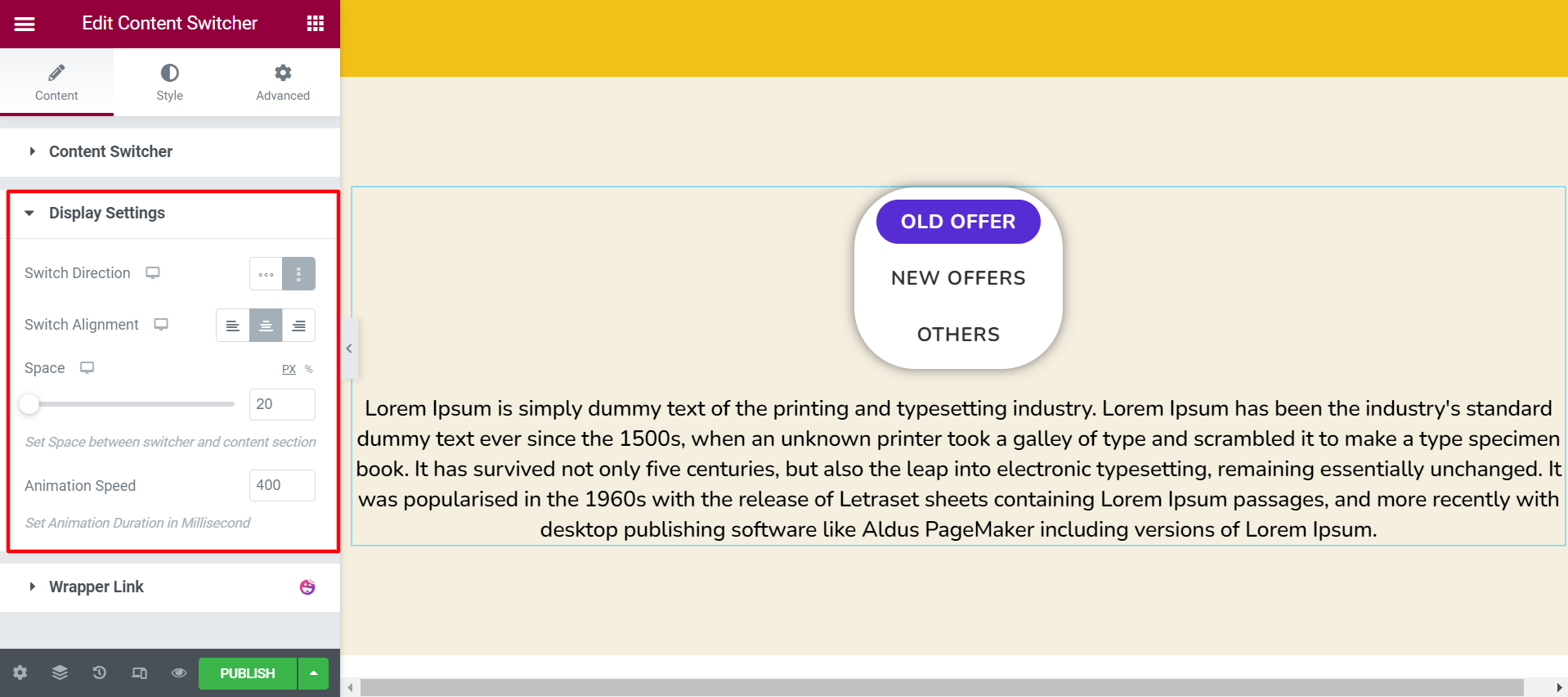
Adım 04: Stil Seçeneklerini Özelleştirin
Stil bölümüne gelin. Orada üç seçenek daha alacaksınız. Bunları kullanarak tipografiyi, başlık rengini, simge rengini, arka plan rengini, bölüm dolgusunu ve içerik tipografisini değiştirebilirsiniz. Değişiklikleri istediğiniz gibi yapın.
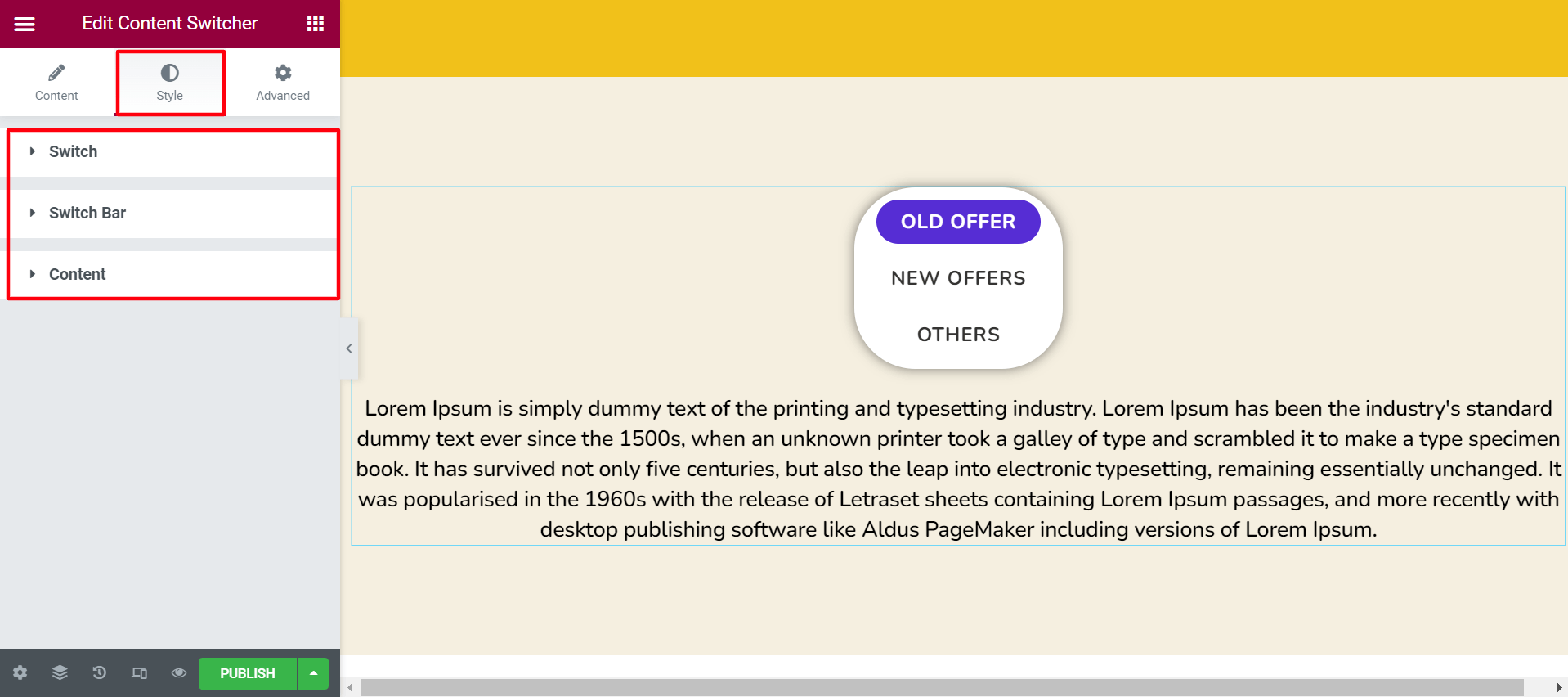
Böylece içerik değiştirici widget'ınızı ayarlayabilir ve ziyaretçilere içerik sunabilirsiniz.
Son Önizleme
İşte ön uç veya önizleme seçeneğinizde elde edeceğiniz sonuç.
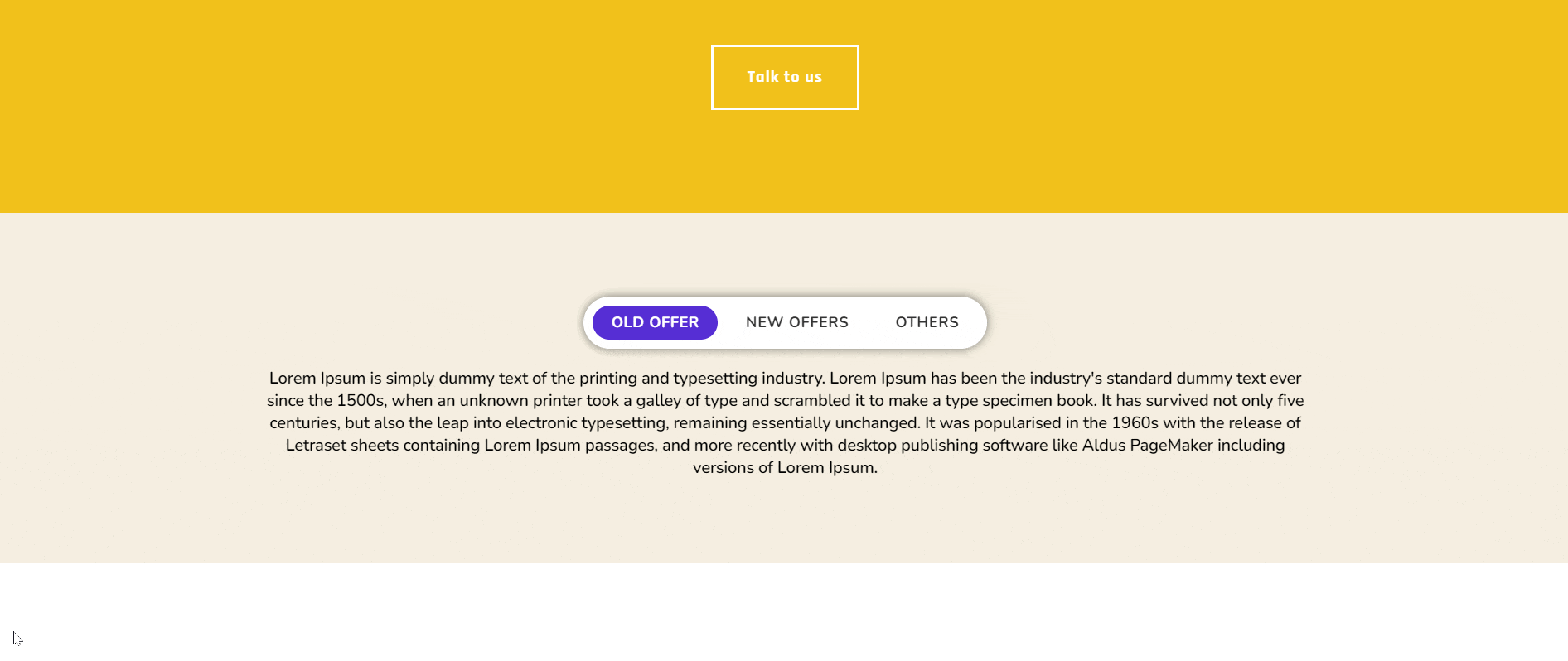
Daha fazla bilgi için Happy Addons' Content Switcher widget'ındaki bu ayrıntılı belgelere göz atabilirsiniz.
Bonus Puan: Content Switcher Widget ile İçerik Olarak Kaydedilmiş Şablonlar Nasıl Eklenir
Özel içerik tasarımınızı ham HTML ile eklemek için Düz/HTML Metin seçeneğini kullanabilirsiniz. Ancak kodu aşamalandırırken çok dikkatli olmanız gerekir. Aksi takdirde sayfa tasarımınız bozulabilir veya yanıt verme sorunuyla karşılaşabilirsiniz.
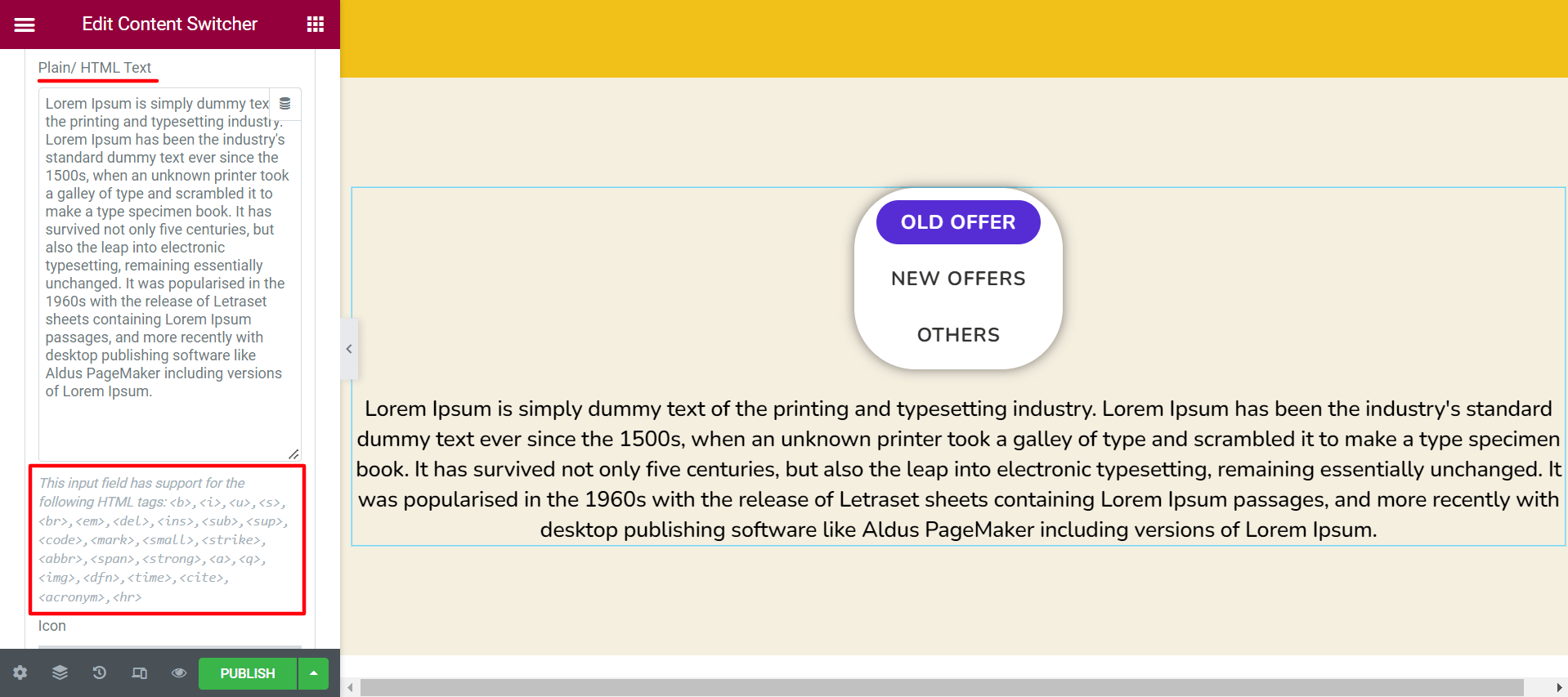
Bunun yerine Pano > Şablonlar > Şablonları Kaydet alanından kayıtlı şablonlarınızı kullanabilirsiniz. Switcher'a anında özel içerik eklemek için Happy Addons ücretsiz şablonlarını da deneyebilirsiniz. Hem zamandan hem de işçilikten tasarruf sağlayacaktır. Önce uygun şablonları kaydetme şablonlarınız olarak kaydetmeniz gerekir.
Ardından İçindekiler > Yazım > Kaydedildi bölümüne gidin. Ardından, Bölümler'den istediğiniz şablonu seçin.
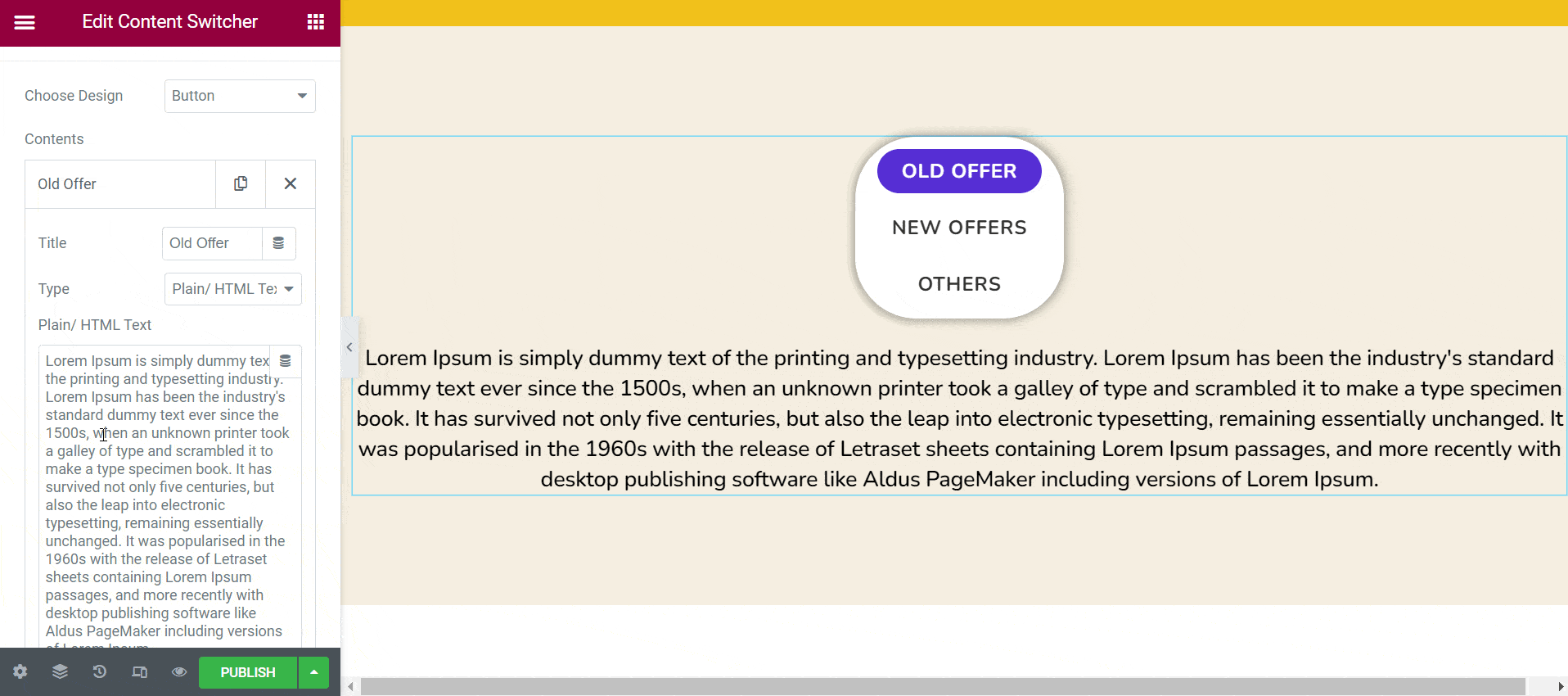
Aynı şekilde diğer içerik bölümlerinize de şablonlar ekleyin. İçerik değiştiricinin yatay yönünü etkinleştirdik. Ardından, diğer seçeneklere yeni şablonlar eklendi.
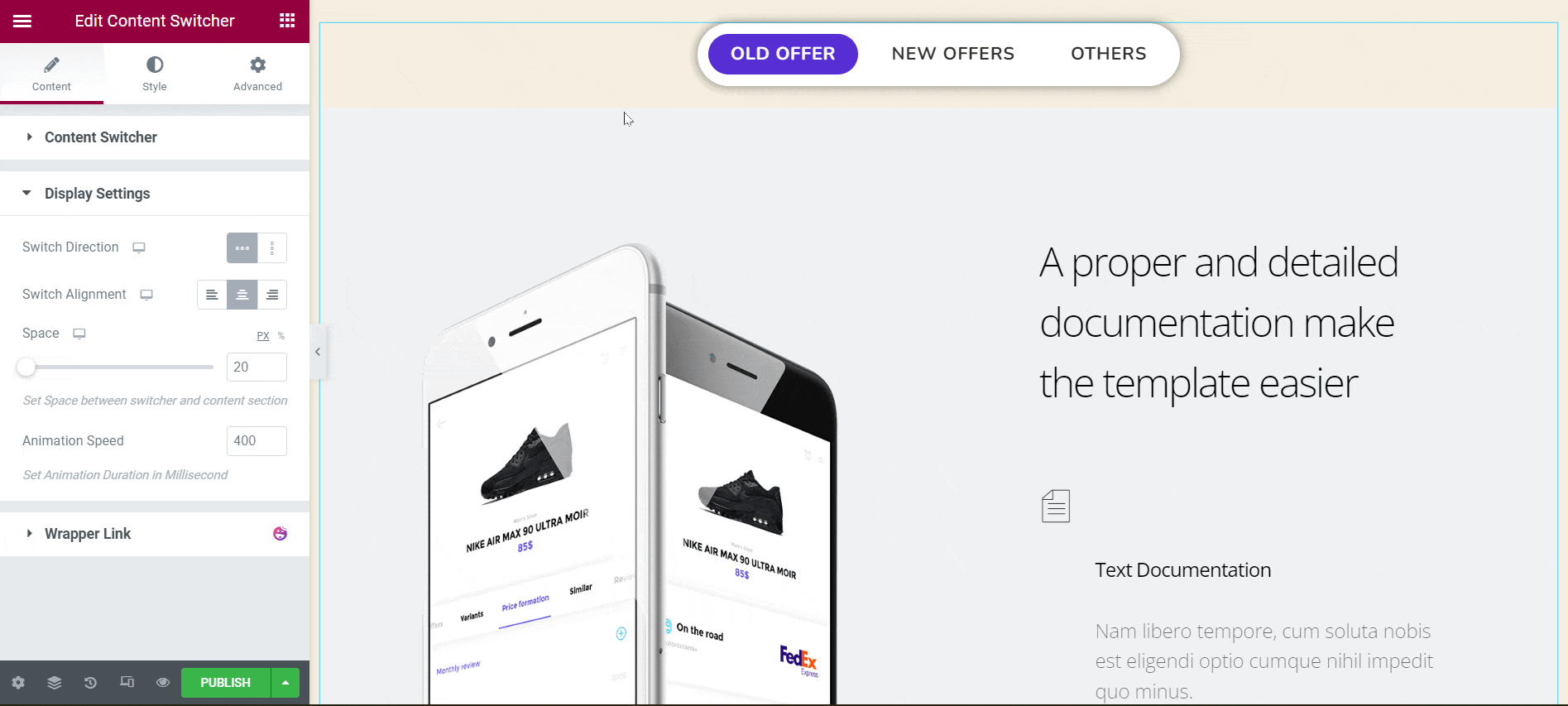
Artık sahip olduğunuz bilgilerle bu şablonlar üzerindeki metinleri ve resimleri düzenleyebilirsiniz.
Sonuç
Bu, önizleme sayfanızda alacağınız nihai sonuçtur.
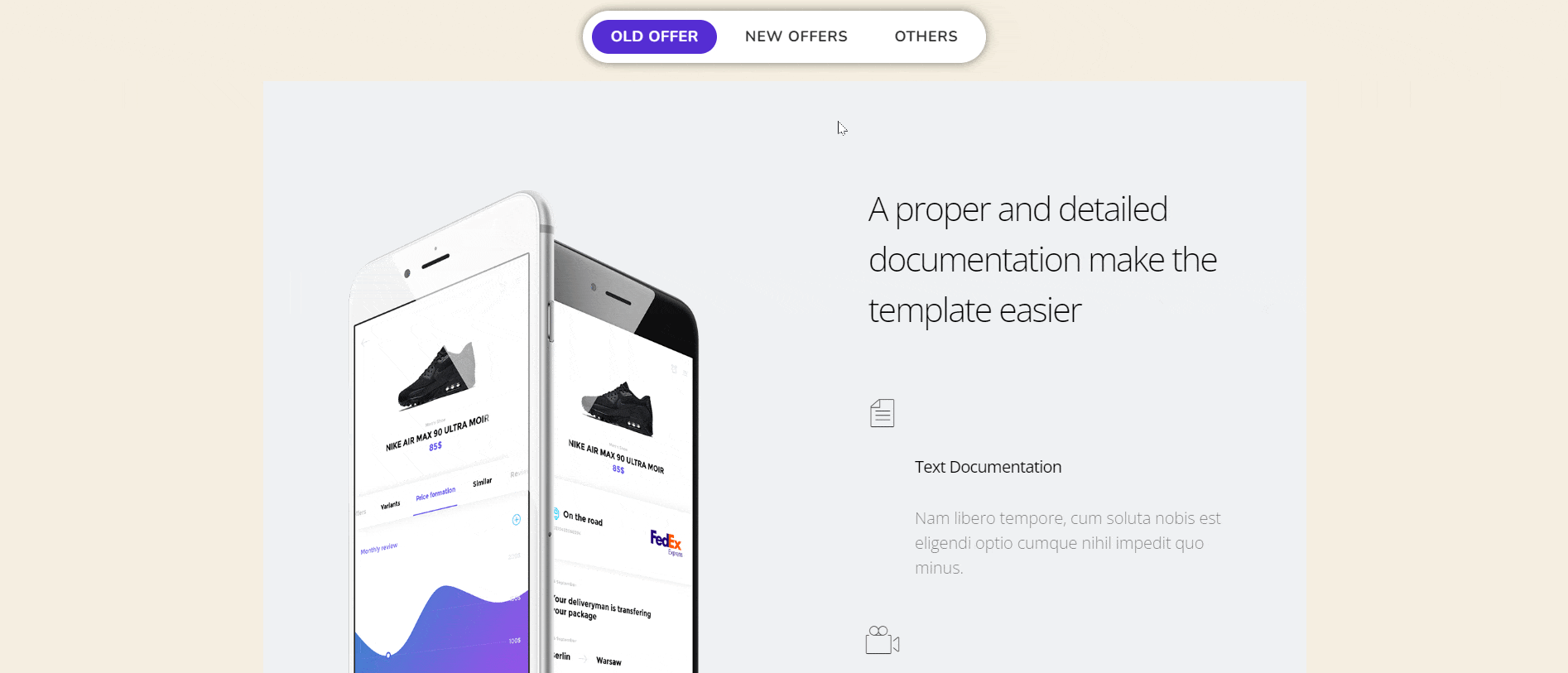
Artık içerik değiştirici widget'ıyla daha ilginç içerikler oluşturabileceğinizi umuyoruz.
Ayrıca Happy Addons şablon kitaplığını nasıl kullanacağınızı öğrenin.
Content Switcher Widget'ı hakkında SSS
Bu bölüm, içerik değiştiriciyle ilgili en sık sorulan bazı soruları ele alacaktır.
Happy Addons'ta kaç tane içerik değiştirici demosu var?
Happy Addons'ta beş içerik değiştirici demosu bulunmaktadır. İstediğiniz zaman kullanabileceğiniz içerik değiştirici demolarına göz atın.
Happy Addons'un içerik değiştiricisini kullanarak kaç tane içerik ekleyebilirsiniz?
İçerik tasarımından buton seçeneğini kullanırsanız dilediğiniz kadar içerik ekleyebilirsiniz. Ancak standart uygulama üç adede kadar içerik eklemektir.
İçerik değiştiriciye GIF'ler ve videolar ekleyebilir miyim?
Evet, içerik değiştiricinize GIF'ler ve videolar ekleyebilirsiniz. Ancak bunun için öncelikle istediğiniz şablonları Happy Addons'a kaydetmeniz gerekiyor. Daha sonra bunları Content > Type > Saved bölümünden tuvalinize aktarmanız gerekir.
Happy Addons Content Switcher Widget'ını Kullanmaya Hazır Olun
Bugün, web sitenizde içerik değiştirici seçeneğini etkinleştirebileceğiniz çok sayıda çevrimiçi eklenti bulacaksınız. Ancak Happy Addons'u kullanarak ücretsiz olarak yapabileceğiniz zaman neden premium bir eklenti aramalısınız?
Yalnızca içerik değiştirici değil, Happy Addons'un birçok heyecan verici ücretsiz widget'ı vardır. İçerik değiştirici widget'ı yalnızca alanınızdan tasarruf etmekle kalmaz, aynı zamanda ziyaretçileri web sayfalarınıza çeker.
Bu makaleyi yararlı bulursanız, bunun gibi daha ilginç yazılar için bize abone olun. Düzenli güncellemeler için Facebook ve Twitter kanallarımızı takip edin.
